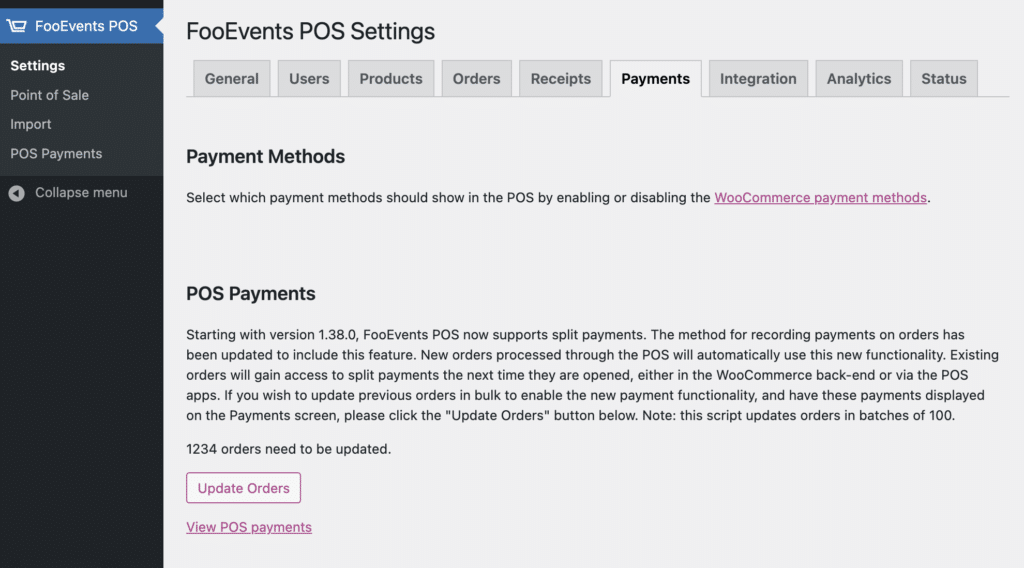Los pagos fraccionados (también conocidos como "pagos parciales" o "oferta fraccionada") permiten a un cliente utilizar varios métodos de pago (efectivo, tarjeta, cheque, etc.) para abonar un único pedido. También pueden ser una forma útil para que amigos, familiares y compañeros de trabajo paguen compras en grupo, gastos compartidos o regalos.
Enlaces rápidos #
- Permitir pagos fraccionados
- Añadir pagos fraccionados durante el proceso de pago
- Detalles del pedido
- Pagos fraccionados de reembolso
- POS Pagos en WordPress
- Actualización de pagos POS para pedidos anteriores
Permitir pagos fraccionados #
Puede utilizar esta función activando la opción Pago fraccionado método de pago en la pantalla de gestión del método de pago WooCommerce. Más información habilitación y gestión de medios de pago para FooEvents POS.
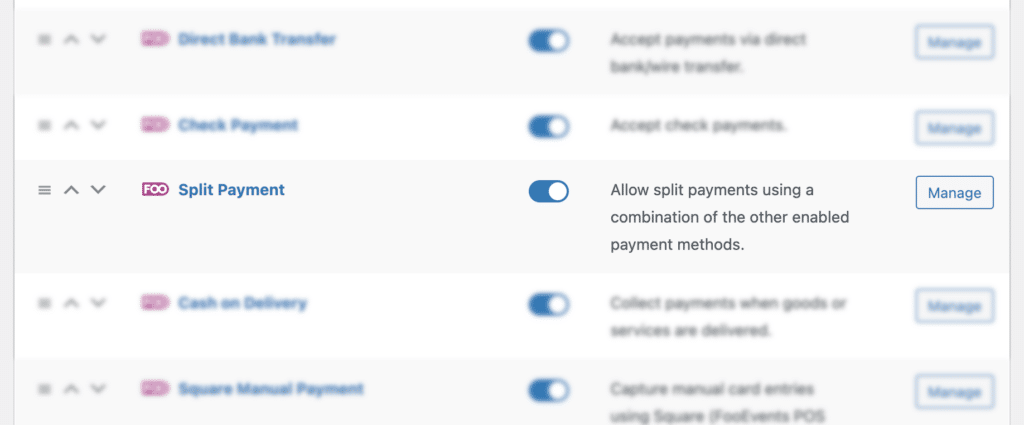
Añadir pagos fraccionados durante el proceso de pago #
Después de recargar la aplicación FooEvents POS, puedes seleccionar Pago fraccionado como método de pago. Haga clic en el botón Añadir para abrir la interfaz de pagos fraccionados.
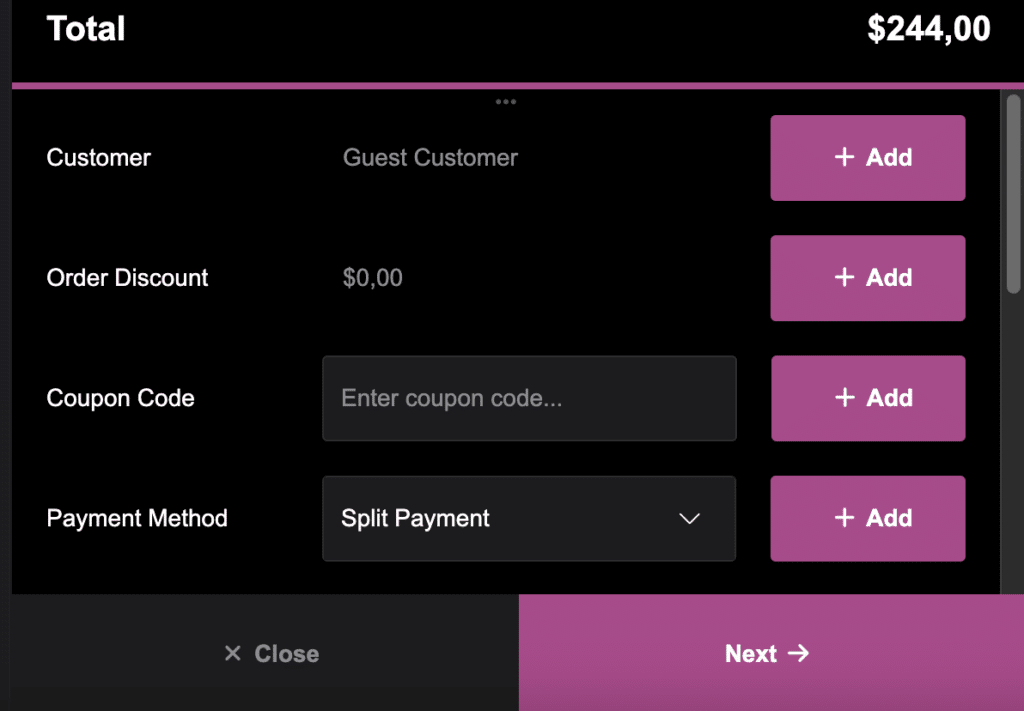
La interfaz de pagos divididos le permite añadir múltiples pagos utilizando una combinación de los otros métodos de pago habilitados. Puede activar auto split que dividirá el saldo adeudado a partes iguales entre los pagos añadidos. Puede seguir ajustando manualmente el importe que debe cargarse a los pagos individuales. Una vez cargado un pago, el saldo restante se dividirá de nuevo a partes iguales entre los pagos pendientes restantes.
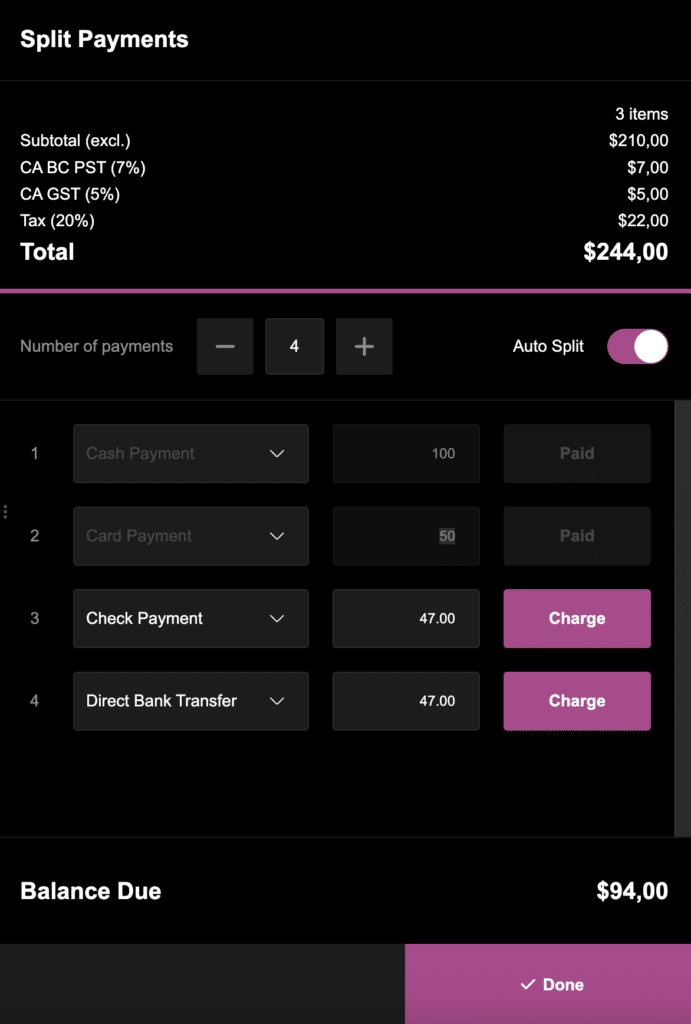
Una vez que haya terminado de añadir y cargar los pagos, puede enviar el pedido a su tienda. Tenga en cuenta lo siguiente: es posible enviar un pedido cuando hay un saldo pendiente (en situaciones en las que el cliente podría pagar el saldo restante al cobrar, por ejemplo), pero se le mostrará un mensaje de confirmación antes de enviarlo.
Detalles del pedido #
Una vez enviado el pedido, la pestaña de detalles del pedido de la pantalla Pantalla de pedidos se mostrarán todos los pagos del pedido. Ahora también se muestran los pagos individuales al imprimir el recibo de un pedido.
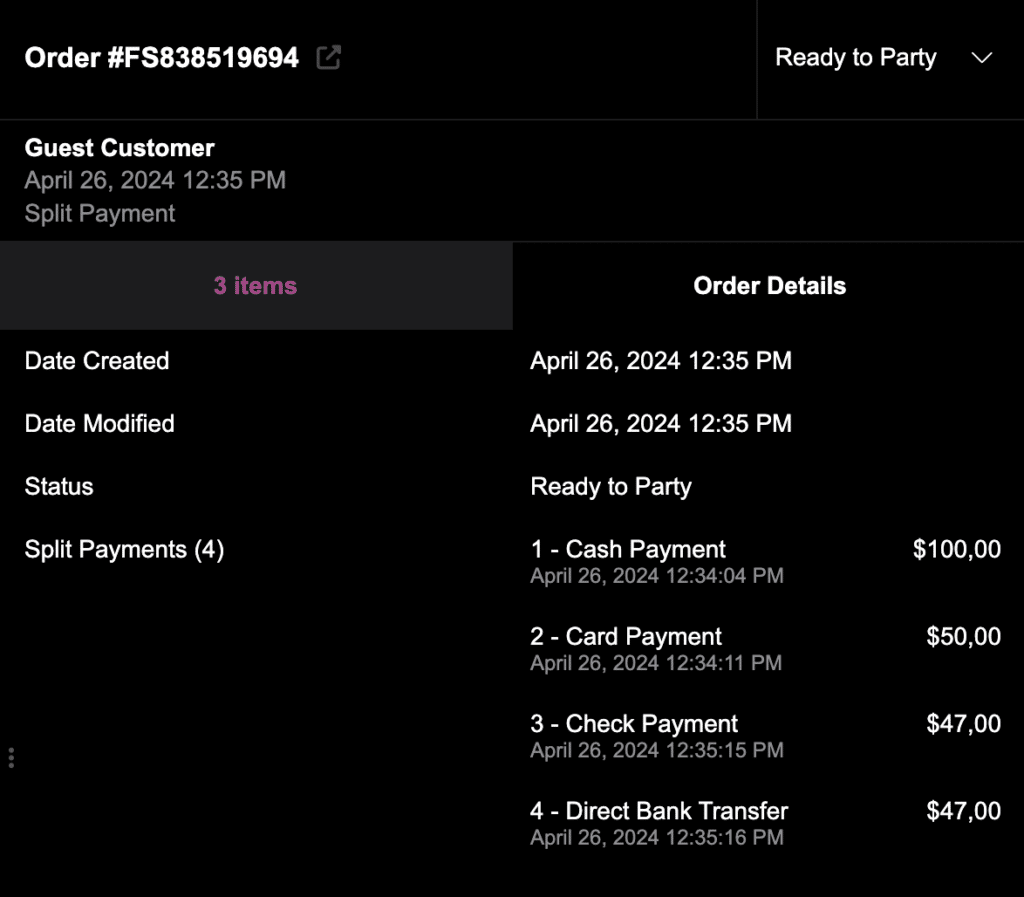
Pagos fraccionados de reembolso #
La devolución de una orden de pago fraccionada funciona del mismo modo que reembolso de un pedido ordinarioSin embargo, si utilizó la función Square o Stripe integración para cargar tarjetas por pagos fraccionados, se le presentará un tercer paso adicional en el proceso de reembolso para reembolsar los pagos fraccionados individuales a la tarjeta que se cargó originalmente. Tenga en cuenta lo siguiente: reembolso de un pedido a través de la interfaz WooCommerce en su panel de administración WordPress no reembolsar automáticamente los pagos fraccionados, por lo que recomendamos encarecidamente hacerlo a través de FooEvents POS en su lugar.
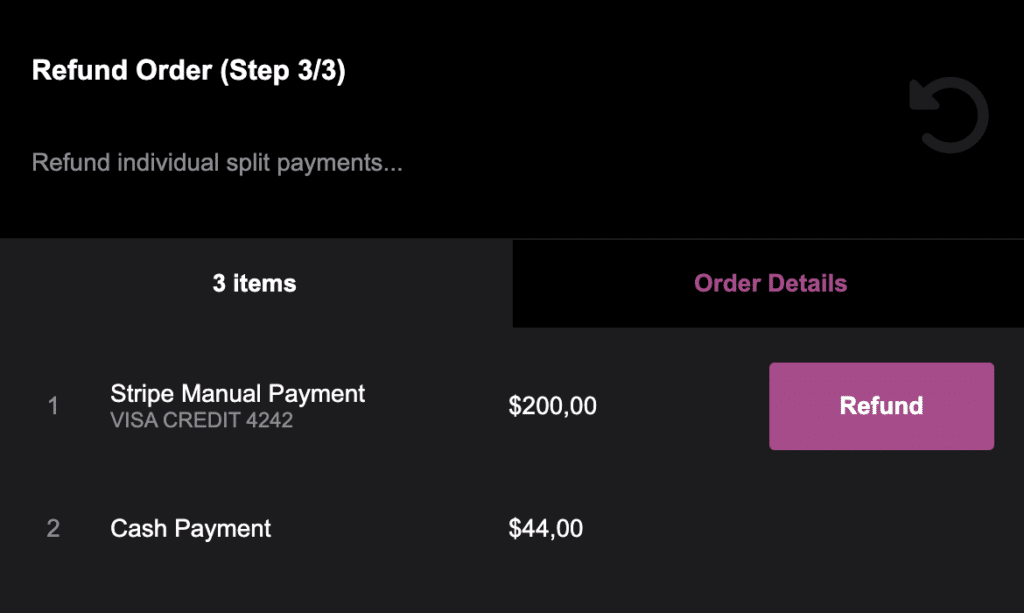
POS Pagos en WordPress #
El menú FooEvents POS de su panel de administración WordPress tiene ahora un submenú llamado POS Pagos. Esta pantalla enumera todos los pagos individuales realizados para las órdenes enviadas utilizando FooEvents POS, independientemente de si se utilizaron pagos fraccionados.
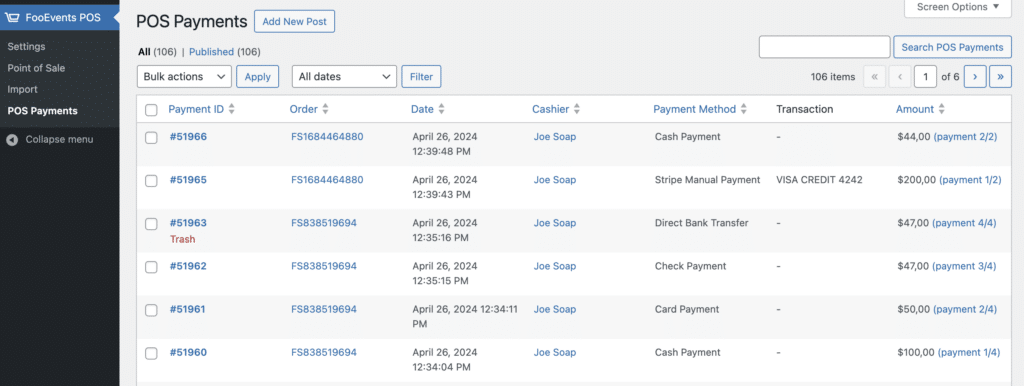
Al abrir un pedido que se envió utilizando FooEvents POS en su panel de administración WordPress, verá un cuadro meta adicional que enumera todos los Pagos POS del pedido.
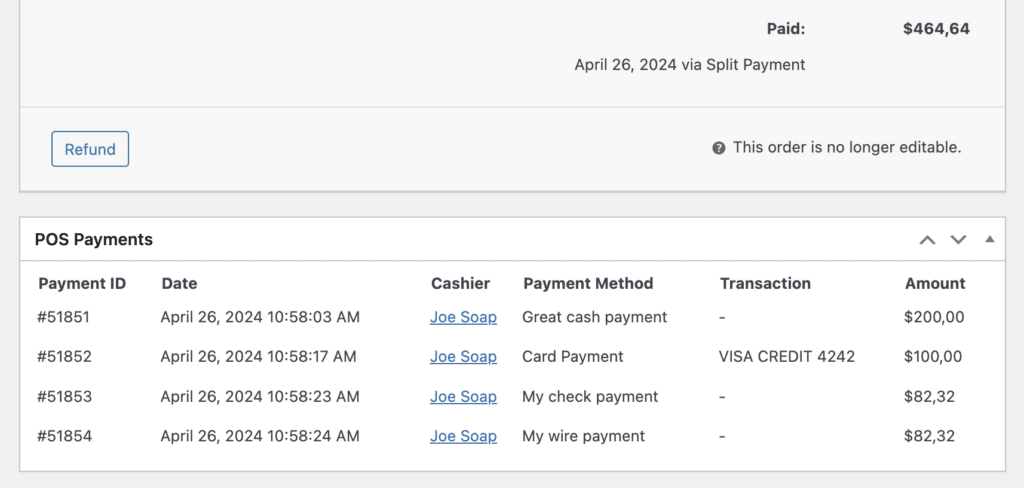
Actualización de pagos POS para pedidos anteriores #
Pedidos anteriores a FooEvents POS versión 1.8.0 se generarán automáticamente Pagos POS cuando se abra el pedido en el panel de administración de WordPress. Estos Pagos POS generados automáticamente serán visibles en la sección POS Pagos pantalla. Si desea actualizar pedidos anteriores para que sus Pagos POS se generen automáticamente de forma masiva, puede hacerlo abriendo la pantalla Pestaña Pagos en el Configuración del plugin FooEvents POS. Un contador le mostrará cuántos pedidos realizados a través de FooEvents POS aún no han generado sus Pagos POS. Haga clic en el botón Actualización de pedidos para actualizar los pedidos en lotes de 100.